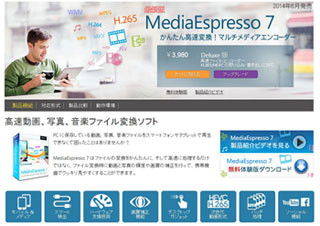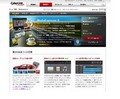H.265に変換してみる
では、新機能のH.265を利用してみよう。解像度1920×1080のMPEG2動画をドラッグ&ドロップし、[変換]をクリックする(図15)。
ここで[新規]をクリックする。プロファイル名をH.265、形式をH.265 HEVC、解像度を1280×720にする(図16)。
他の設定はデフォルトのままでよい。[次へ]で音楽・画像データの設定もあるが、とりあえず変換することもないので、そのままにしておく。選択した動画を、このカスタムプロファイルでコンバートするのだが、その前にハードウェアアクセラレーションとTrueTheaterを設定しておこう。ハードウェアアクセラレーションの設定ボタンをクリックすると、図17のようになる。
ハードウェアエンコードとデコードの両方を有効する。Intel、AMD、NVIDIAのハードウェア支援技術によってCPU負担を低減し、高速な動画変換を行う。TrueTheaterはサイバーリンクの独自の補正技術である。図18のように、3種類が選択可能である。
補正内容は、以下の通りである。
- TrueTheater Lighting:動画の輝度を調整
- TrueTheater Denoise:動画のノイズを低減
- TrueTheater HD:動画の解像度を上げたときに発生するブロックノイズを低減
ここでは、TrueTheater Lightingを設定した。以上の設定を行うと、先ほどの図15が図 19のようになる。
アクセラレーションや補正が緑で有効になっている。あとは[OK]でコンバートが行われる(図20)。
およその残り時間が表示される。実行した環境では、NVIDIA社の支援技術であるNVIDIA CUDAが使われているのがわかる。ちなみに、コンバートを行った環境であるが、以下の通りである。
- Intel Core 2 Duo E6600(2.4GHz)
- 4GB RAM
- NVIDIA GeForce GTX 550 Ti
Windows Vistaの際に作成したPCで、現在では低スペックなものである。